鼠标速度调到多少合适取决于多种因素,以下是一些参考标准:
1、个人使用习惯
习惯快节奏操作:如果你经常需要快速移动鼠标光标以完成各种操作,比如在浏览网页、玩动作类或竞技类游戏时,可能会喜欢较快的鼠标速度,这类用户会将鼠标速度设置在中等偏高的水平,如在Windows系统中的鼠标速度调节滑块设置到60%-80%左右的位置,这样可以使光标在屏幕上更迅速地移动,便于快速切换视角或选中目标。
习惯慢节奏操作:对于注重精准度和稳定性的用户,比如进行图形设计、办公文档处理或玩一些策略类游戏时,较慢的鼠标速度会更合适,在Windows系统中,这类用户可能将鼠标速度调节滑块设置在20%-40%左右的位置,这样可以更精确地控制光标的移动,减少误操作的概率。
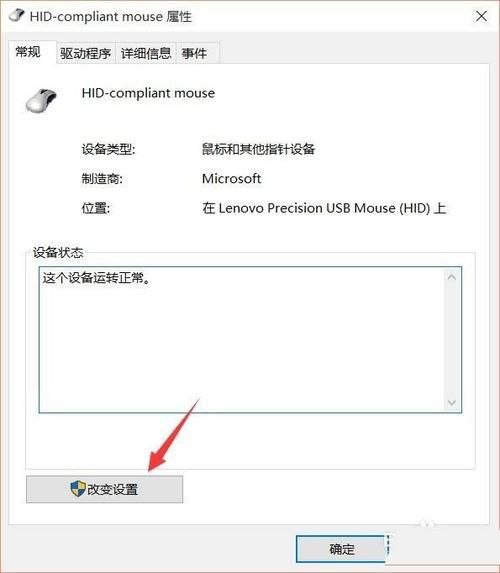
2、不同的操作系统
Windows系统:通过“控制面板”-“鼠标”选项,在“指针选项”中可以调整鼠标速度的滑块,一般默认的设置处于中间位置,你可以根据自己的喜好和使用场景进行调整。
Mac系统:点击苹果图标,选择“系统偏好设置”,然后点击“鼠标”,在“跟踪速度”部分调整滑块来改变鼠标速度。
3、不同设备类型
- 普通的鼠标,如果没有特殊需求,按照上述的个人习惯和操作系统的方法进行调整即可。
- 对于游戏鼠标,除了可以在系统层面调整速度外,还可以通过鼠标自身的驱动程序软件来进行更加精细的设置,一些高端游戏鼠标还具备多个配置文件和可编程按键等功能,可以根据不同的游戏和使用场景保存不同的鼠标速度设置。
- 对于笔记本电脑的触摸板,其灵敏度(相当于鼠标速度)也可以通过系统的“控制面板”(Windows)或“系统偏好设置”(Mac)中的相关选项进行调整。
鼠标速度调到多少合适没有固定的标准,需要综合考虑个人的使用习惯、不同的操作系统以及不同设备类型等因素来确定,合适的鼠标速度能够提高操作的准确性、流畅性和舒适性,建议用户根据自己的实际情况进行多次尝试和调整,以找到最适合自己的鼠标速度设置。